Instalarea serverului 2018 sharepoint
atingeți imediat cerințele de sistem pentru serverul de baze de date, Microsoft va lua ca bază recomandările pentru mediu (1000-3000) ale clienților implementări. Acesta va fi suficient de nuclee de procesoare de server pe 64 de biți 8 și 16 GB de memorie RAM la bord. Cu sistemul de disc nu este atât de simplu, este vital să se asigure cel mai rapid răspuns posibil la subsistemul de intrare-ieșire, precum și disponibilitatea unei cantități suficiente de spațiu liber. Cerințe pentru o capacitate de stocare de configurare a bazei de date și conținutul Central Administration nu este prea mare. Se recomandă să se aloce 2 GB pentru baza de date de configurare (SharePointConfig) și 1 GB pentru baza de date de conținut Administrare centrală. De-a lungul timpului, dimensiunea bazei de date de configurare poate fi mai mare de 1 GB, dar este în creștere foarte rapid - aproximativ 40 MB pentru fiecare 50.000 de colecții de site.
Pentru a calcula dimensiunea conținutului bazei de date a portalului dvs., face unele matematica:
- Calculăm numărul așteptat de documente. În formula, valoarea indicată prin litera D.
- Estimăm dimensiunea medie a documentelor care vor fi plasate în depozit. Acesta este notat cu litera S în formula
- Să presupunem că numărul de elemente de listă pe portal. Este indicat în scrisoarea de formula L.
- Estimează numărul de versiuni de documente. care va avea o bibliotecă de documente. Acesta este notat cu litera în formula V. Valoarea V trebuie să fie mai mare decât zero.
- Se calculează mărimea bazei de date de formula: Size = ((D x V) x S) + (10 KB x (L + (V x D)))
Ca un exemplu de calcul putem lua în considerare tabelul 1, care prezintă o versiune demonstrație a portalului dimensiunea bazei de date de conținut de calcul.
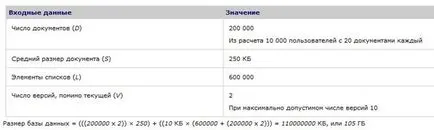
Tabelul 1. Versiunea Demonstrație a portalului dimensiunea bazei de date de conținut de calcul.
În această formulă nu reflectă coșul de influență SharePoint. care stochează elementele șterse. Calculați cât de multe documente sunt șterse în fiecare lună pentru a determina modul în care prezența coșului se va reflecta în valoarea bazei de date de conținut.
1. «instalație nouă sau pentru a adăuga noi caracteristici la o instalație existentă» Selectați, pentru a viziona un raport privind conformitatea cerințelor noastre de sistem minime și faceți clic pe Next. Introduceți cheia de produs, și este suficient să continuați instalarea. Acceptați acordul de licență și așteptați până când va fi instalat «suport configurare fișiere».
2. La alegerea valorii opțiuni de instalare de rezervă «SQL Server Caracteristică de instalare» în fereastra următoare, selectați componentele necesare pentru SharePoint: Database Engine, servicii și instrumente de management de raportare - complete. Reporting Services este o componentă opțională, dar dacă aveți de gând să utilizați SharePoint la 100, atunci această componentă a instala dreapta. (Figura 1)
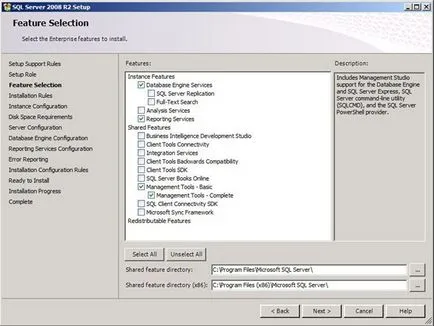
Figura 1. Selectarea componentelor SQL Server.
3. Dacă selectați numele de instanța de SQL, propun pentru a crea un nou nume de instanță implicită de moduri standard de MSSQLSERVER. Apoi va trebui să creați mai multe conturi, am stick la regulile, spunând că fiecare serviciu ar trebui să lucreze în numele contului de hotel. Prin urmare, în Active Directory, am pregătit trei cont (SqlAgent, SqlDatabase, SqlReporting), câte unul pentru fiecare serviciu. Acum, în următoarea fereastră de instalare, trebuie să vă înregistrați de conturi, potrivit serviciului. (Figura 2)
4. Următorul pas, reafirmăm utilizarea modului de autentificare Windows și specifică cine va fi administratorul SQL Server. În cazul meu, am adăugat utilizatorul curent, după instalarea serverului, el va primi rolul sysadmin și accesul practic nelimitat la baza de date Engine componente. (Figura 3)
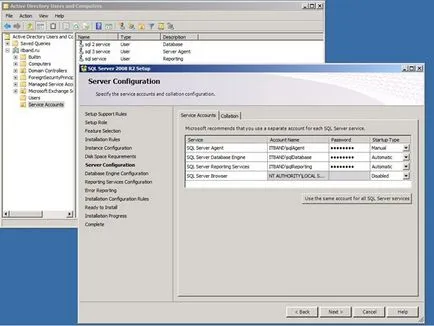
Figura 2: Introduceți acreditările pentru serviciul.
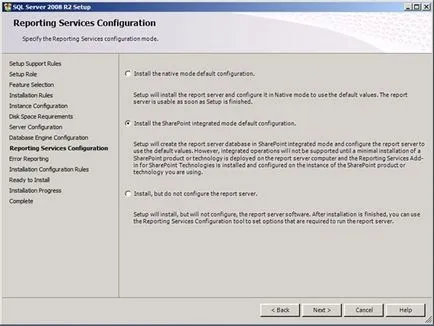
Figura 3. Selectarea Serviciului de modul de raportare.
Ce-ai fi capabil să se conecteze la SQL într-o rețea, trebuie să deschideți porturile folosite de componente Database Engine. Pentru a face acest lucru în setările Windows Firewall, creați două reguli pentru traficul de intrare. Prima regulă de atac deschise pe portul 1433, iar al doilea permite programului SQL Server. (C: \ Program Files \ Microsoft SQL Server \ MSSQL10_50.MSSQLSERVER \ MSSQL \ Binn \ Sqlservr.exe) Acum, când formarea serverul SQL este completă, puteți merge la instalarea SharePoint.
Instalarea SharePoint Server începe cu lansarea de distribuție de fișiere Prerequisitesinstaller.exe, a cărui sarcină include instalarea serverului IIS din componentele sistemului de operare, precum și descărcarea de pe Internet și desfășurarea ulterioară a tuturor programelor necesare. Și totul este bine, dar numai în cazul disponibilității internetului pentru configurarea unui server. În caz contrar, și anume că și eu consider, trebuie să lucreze cu mâinile lui.
1. Pentru a începe, încă mai trebuie să descărcați fiecare dintre componentele avansate, lista suficient de mare necesar:
· Controale Grafic pentru Microsoft .NET Framework 3.5 (descărcare)
· Fundația pentru Windows Identitate (Windows6.1-KB974405-x64.msu) (descărcare)
· V1.0 Microsoft Sync Framework Runtime (x64) (descărcare)
· Filtru Pack 2.0 (x64) trebuie să fie în distribuție (descărcare)
· Microsoft Speech Platform - Server Runtime (x64) (descărcare)
· Speech Platforma Microsoft - Server Runtime Languages (x64) (MSSpeech_SR_en-US_TELE.msi) (descărcare)
2. Toate fișierele descărcate trebuie să fie pus într-o distribuție dosar PrerequisiteInstallerFiles produs. dar pentru a se asigura că acestea au fost utilizate de către SharePoint nu este suficient. La baza distribuției aveți nevoie pentru a pune un fișier text numit PrerequisiteInstaller.Arguments. De fapt, textul conține calea către componente avansate, care vor fi utilizate Prerequisitesinstaller.exe, tuturor trecut fără erori trebuie să adere la următoarea sintaxă:
În acest caz, rețineți că traseul trebuie să se precizeze într-o singură linie cu spații între taste și începe fișierul trebuie, de asemenea, cu un spațiu. Dacă ați făcut totul corect, atunci data viitoare când Prerequisitesinstaller.exe începe instalarea acestor componente, și vă va aștepta pentru a termina.
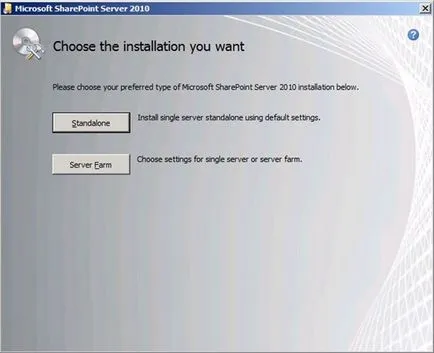
Cel mai important lucru pe scena de instalare nu merge modul de opțiuni autonomă (Figura 4). Aceasta presupune o instalare simplificată folosind SQL Express și configurarea inițială automată, care este departe de a fi optimă, dar cel mai important lucru nu este chiar că, prin selectarea de sine stătătoare, nu puteți adăuga la ferma un server de alte, și anume, ferma va consta întotdeauna numai de serverul curent lucrul cu combinația tuturor rolurilor. Ca urmare, în calea Server Farm, vei fi un pic surprins în fereastra următoare, expertul solicită din nou pentru tipul de instalare, oferind aceeași versiune stand-alone sau full complete, care implică instalarea unei ferme scalabile.
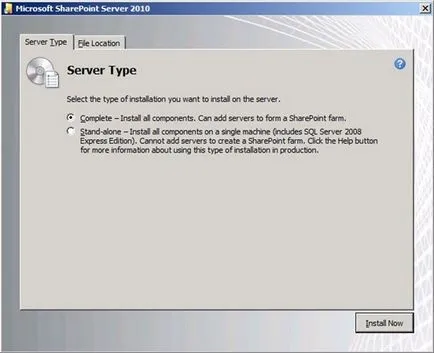
După instalare vi se va solicita să porniți «SharePoint expertul de configurare», comandantul trebuie să determine soarta serverului nostru, sau atașați-l la o fermă existentă, sau omis pentru a crea unul nou.
1. Prima fereastră a expertului de instalare «SharePoint Asistentul de configurare» vă că serviciile vor fi repornite avertiza, și sunt de acord să urmeze mai departe.
2. Acum, asistentul ne întreabă dacă dorim să creăm o nouă fermă sau alăturați-vă unui plan existent, deoarece acesta este primul server SharePoint, pentru a alege pentru a crea un nou.
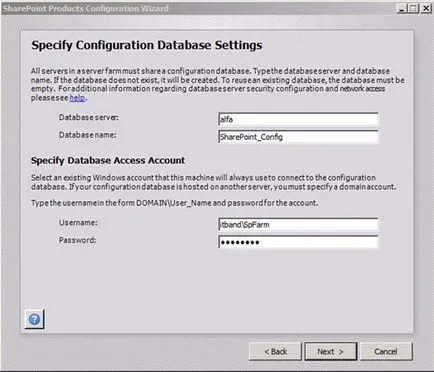
3. Următorul pas este foarte important (Figura 6). Trebuie să specificați numele serverului SQL, în acest caz, nu uitați că un nume va fi suficientă numai în cazul în care o instanță de SQL instalate în mod implicit, în alte cazuri, va trebui să introduceți numele de server cu SQL instanță. Deci, atunci când utilizați versiunea SQL Server Express a numelui va arata ca Alfa \ SQLEXPRESS. Numele bazei de date poate părăsi SharePoint_Config, locul de muncă nu este afectată, dar titlul odată ce devine clar faptul că aceasta este configurația de bază a fermei. Firește această bază încă, dar va fi creat în expertul. Acum să vedem ce oferă un fel de baze de date Acces la cont ne intra. În numele contului va fi efectuată prin referire la serverul SQL și a efectuat crearea de baze de date de configurare și conținutul bazei de date Administrare centrală. Doar numele acestui uchetki va lucra la piscină Aplicație Administrare centrală și Fundația Servicii de flux de lucru SharePoint Timer.
Imediat se pune întrebarea: „Ce fel de drepturi sunt necesare pentru acest cont?“. Pur și simplu, există un cont de domeniu destul de normal, și toate drepturile sunt delegate în mod automat la expertul. De exemplu, în SQL Server este dbcreator drept, securityadmin și db_owner la toate bazele de date SharePoint.
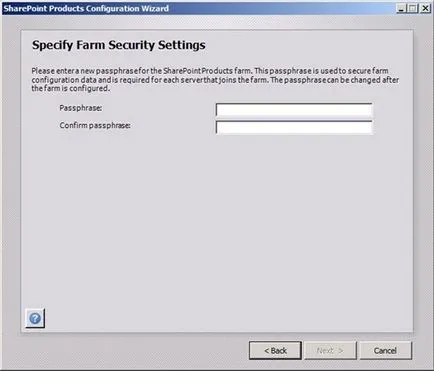
4. Apoi, vi se cere să introduceți expresia de acces. Aceasta este, în esență parola pe care va trebui să adăugați servere noi la fermă. Precizăm și mergem mai departe.
5. La etapa de expert pentru a crea o aplicație web de administrare centru, am solicitat portul dorit, și protocolul de autentificare. Dacă portul este clar totul este aici, pe un raport mai detaliat. Alegerea este între NTLM și Kerberos. Dacă vă opriți pentru NTLM, atunci sunt necesare manipulări suplimentare. Sincer configurare ușoară Singurul avantaj al acestui protocol. Kerberos este mai sigur, mai rapid, creează mai puțin stres pe controlerele de domeniu, dar cel mai important pe care susține delegare vă oferă posibilitatea de a lucra cu serviciile externe, cum ar fi serviciile de raportare, de afaceri Conectivitate Servicii, și multe altele. Asta e am de gând să folosească. Dar ... Pentru a utiliza Kerberos, trebuie să aibă în cont SPN în numele căreia activitatea aplicația web. SPN este creat în mod automat nu, așa că trebuie să mergi pe un controler de domeniu, deschideți snap în Active Directory Users and Computers, și traduce în modul avansat. (Avansat). În continuare, vom găsi contul pe care le-ați înregistrat anterior ca un cont de date Access (și anume, în numele său va rula piscina aplicații Administrare centrală), și du-te la proprietățile sale.
În atributul Editor în căutarea ServicePrincipalName și prescrie următoarele valori. Dacă serverul are numele SuperServer. panoul de administrare și va rula pe portul 4563, așa că trebuie să vă înregistrați două SPN: HTTP / SuperServer: 4563 și HTTP / SuperServer.domain.name: 4563. Cum s-a întâmplat în cazul meu, puteți vedea în figura 9.
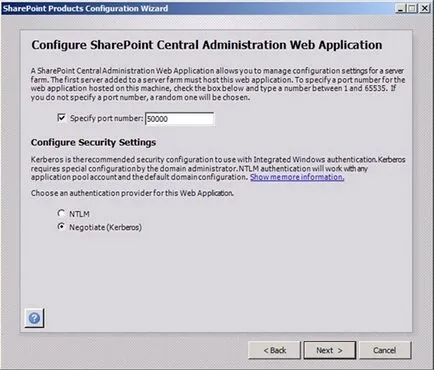
Figura 8. Selectați protocolul de autentificare
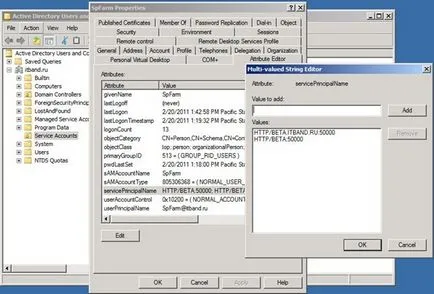
Ei bine, atunci totul este simplu, expertul aduce din nou vă toate aceste opțiuni, sunteți de acord și el ocupă un loc de muncă. În timp ce există un proces puteți dezactiva IE modul de securitate îmbunătățite, și adăugați un link către serverul în browser-zona Intranet local, toate acestea vor lucra bine cu serverul SharePoint. Dacă nu faceți o greșeală în acțiune, apoi la sfârșitul lucrării «expertul de configurare SharePoint» Administration Center se deschide în fața ta, prin care configurați SharePoint Server ulterior. Înaintea configurării inițiale, dar că este un subiect pentru un alt articol.
Corectează o greșeală de scriere, mulțumesc.
Poate cineva spune? După instalarea totul merge bine, adăugați utilizatorul de domeniu, a crea un site ... și la un moment dat nu mai pot vedea SharePoint (și, prin urmare, adăugați) dommenyh persoane locale sunt ... - Te rog, cât de mult doriți. Un domeniu categoric. Și căutarea merge atât de repede, încât pare mai mult și nu încearcă să apeleze la controlerul de domeniu. De ce acest lucru se poate întâmpla?
Aveți nevoie de informații din jurnalele de server. Ce greșeli sunt formate?
sergey, DC1SQLEXPRESS probabil a trebuit să scrie, din cauza faptului că o copie a „default“ nu este pus ...
Nu aș paria pe DISI sikvel plină în serviciul posleduschego - într-un birou mic pentru un an pierdut cateva ore doar pentru a plăti pentru o singură licență de server. Vei vedea o grebla atunci. Dacă încă pus (mi).
Vă mulțumesc foarte mult pentru articolul - prima dată a pus un pariu educat - în cele din urmă toate au lucrat în cârje. Cine a cumpărat un nou fier și a decis să înceapă instalarea de la zero SH + PROIECT + EXCH + GROOVE etc. Datorită articolul dumneavoastră, primul paragraf se face fără glafuri. Mulțumesc din nou.
Dar, cel mai important susține delegația pe care le oferă posibilitatea de a lucra cu serviciile externe, cum ar fi serviciile de raportare, afaceri Servicii de conectivitate, și nu numai (a)
Între edițiile Standard și Enterprise poate fi comutat „pe site-ul“. Dar va avea nevoie de „enterprayzny“ cheie de produs.
Pe site-ul Web Administrare centrală, faceți clic pe „upgrade și migrație“.
În secțiunea managementul patch-urilor Upgrade și faceți clic pe „Enable Enterprise Caracteristici“.
Introduceți cheia de produs, apoi faceți clic pe OK.
*
Puteți comuta la „pe site-ul“. Dar au nevoie de o cheie de produs.
Pe site-ul Web Administrare centrală, faceți clic pe Upgrade și migrația.
În secțiunea managementul patch-urilor Upgrade-, faceți clic pe Activați funcțiile Enterprise.
Introduceți cheia de produs, apoi faceți clic pe OK.
*
Execute Metoda de definire post Microsoft.SharePoint.Portal.Administration.SkuUpgradeJob (ID e26d33d4-7271-4452-bbdb-a04f330c4f20) a aruncat o excepție. Mai multe informații sunt incluse mai jos.
Mesaj de configurare de configurare a eșuat atunci când încercați post-configurare de configurare a sarcinilor -cmd servicii -install installfeatures -cmd "
domainportaladmin - uchetki pentru portal, cu permisiunile corecte
pot avea alte opțiuni?
Cerințe Edition pentru Reporting Services în modul integrat SharePoint includ Developer, Evaluare, Standard sau edițiile Enterprise. Nu există nici un suport pentru această funcție în ediția Workgroup sau în SQL Server Express cu Advanced Services.
instalare comună, astfel încât să puteți alege.
Vă mulțumesc, Ilia, apoi o altă întrebare. Care opțiune pentru a alege dacă utilizați SQL Express? Nici măcar nu știu de ce este nevoie (Reporting Services), speranța de a MSF poate trăi fără ea))
Ilia ar iubi un articol despre cum se instalează MSF în versiunea gratuită, este „Server Farm“ cu setările
Vă mulțumesc, Ilia!
Apoi, o altă întrebare care opțiunea de a alege în expert pentru a instala pe Express? Ie opțiune care alege sharpointa expertul atunci când este instalat în modul „independent“
Ca urmare, Centrul de administrare rulează pe un server de c uchetki sharepoint, care a fost utilizat pentru a instala mingea (SPExec) pe o etichetă care este creat în timpul instalării.
Dacă în Centru de administrare, selectați jurnalul într-un alt polzoavtelya și să ceară același uchetku în format DOMAINSPExec, du-te nu sistem uadetsya cere din nou o parolă de conectare.
Am pus Network Monitor Microsoft, care ar dori să vadă ce se întâmplă pe client, și în cele din urmă a aflat că Internet Explorer (în valoare de versiunea nouă) formează SPN fără numărul portului, astfel încât monitorul setveoy arată:
Kerberos: TGS Cerere Realm: DOMAIN.LOCAL sName: HTTP / sharepoint.domain.local
și anume bilet de serviciu acesta solicită SPN fără port.
Pentru a testa eV, în plus față de SPN porturile numere SPN fără numere de port:
După aceea, toate funcționează bine.
Am googled peste tot scrie că problema a fost cu al 6-lea IE. Am Windows 7 x86 Pro cu SP1 + Internet Explorer 9 poate fi undeva ceva ce se poate seta în IE9. care ar rezolva această problemă?